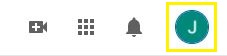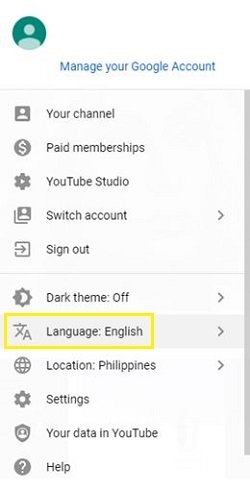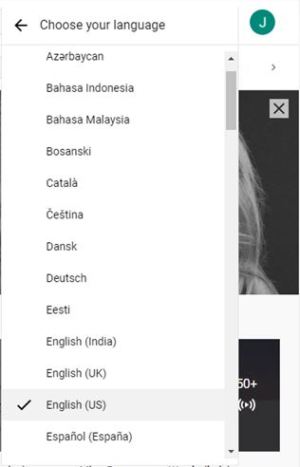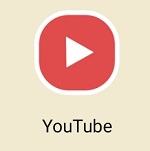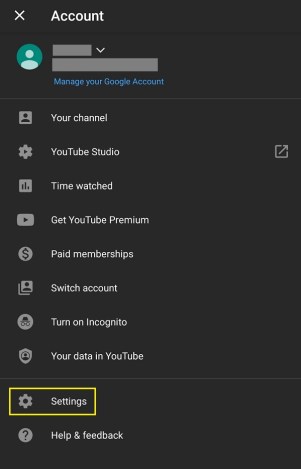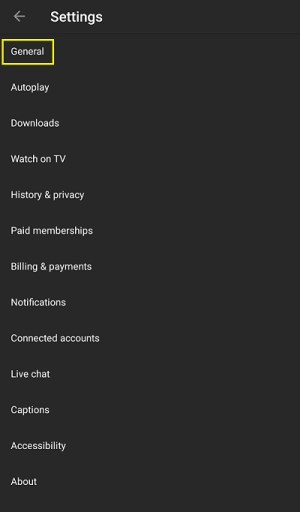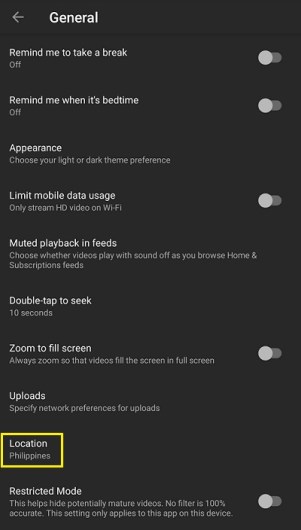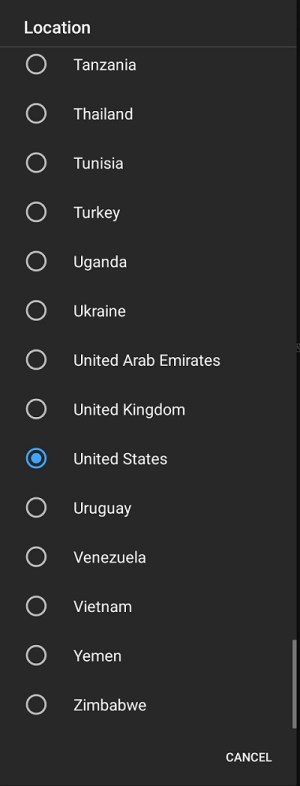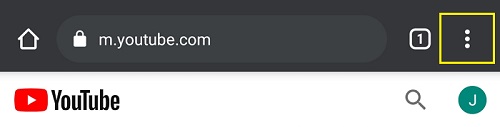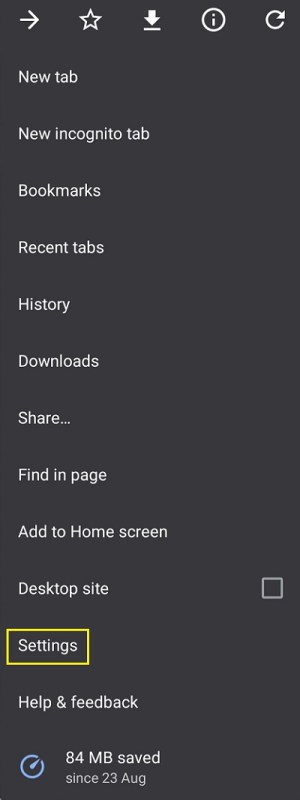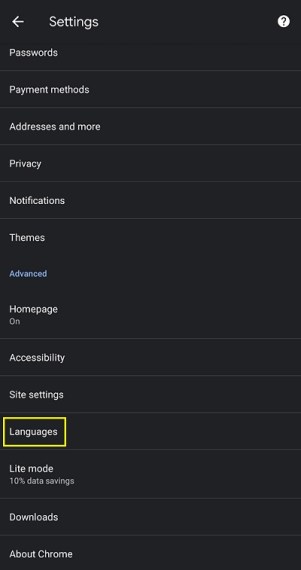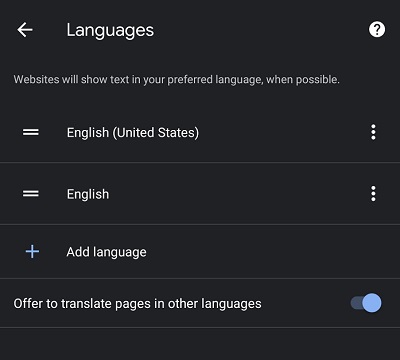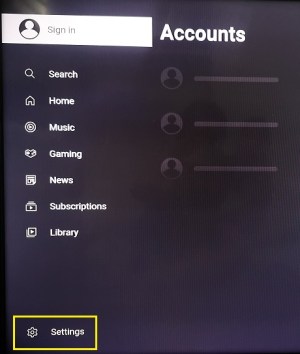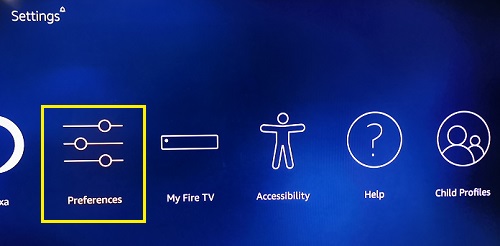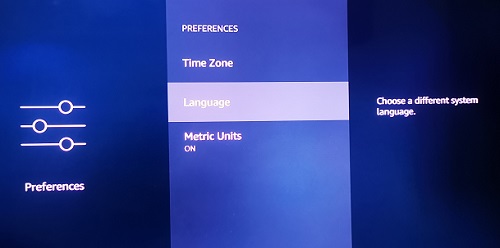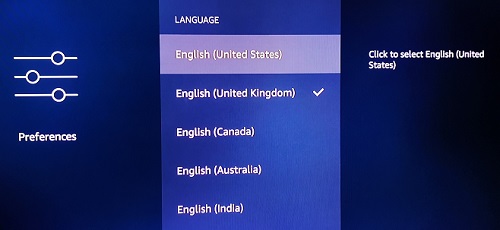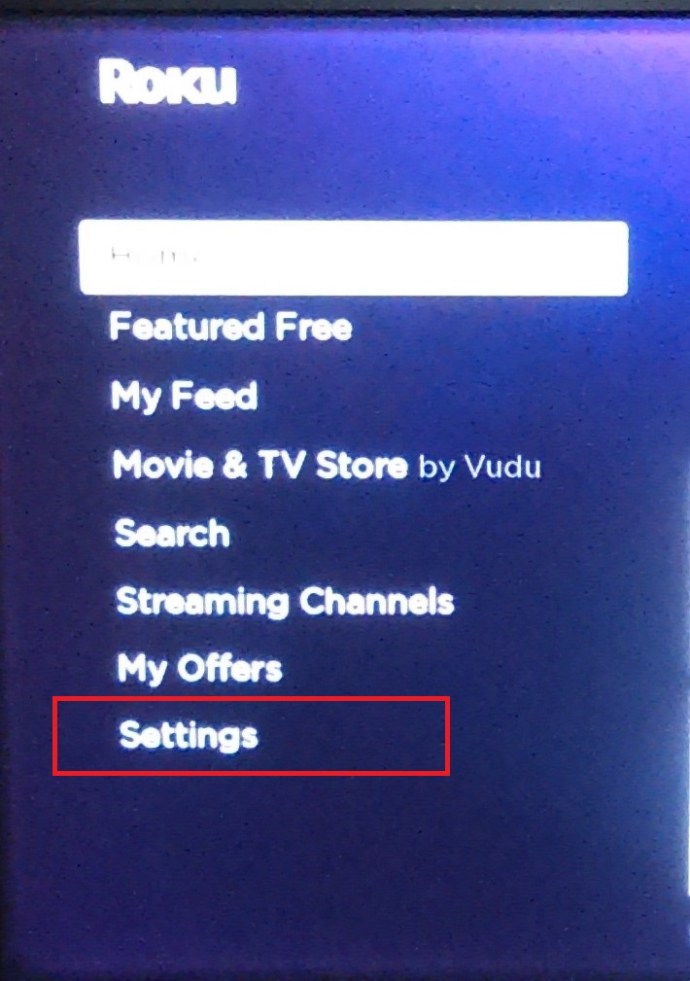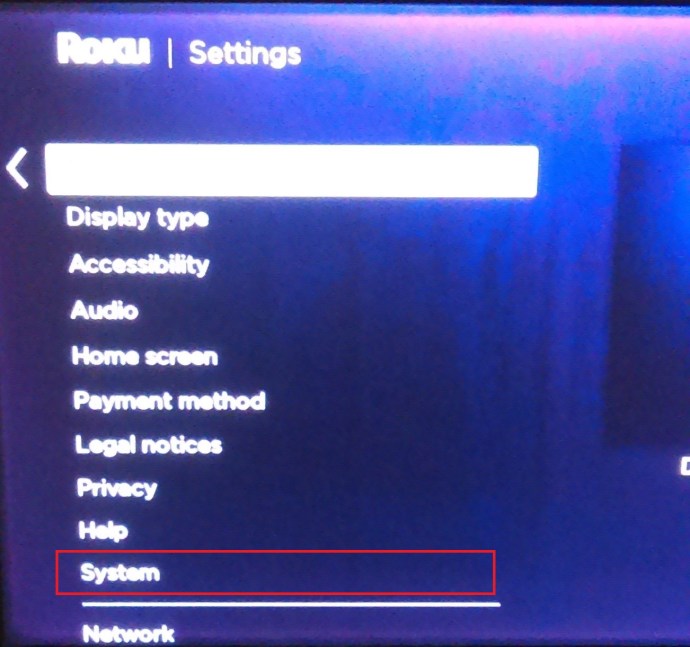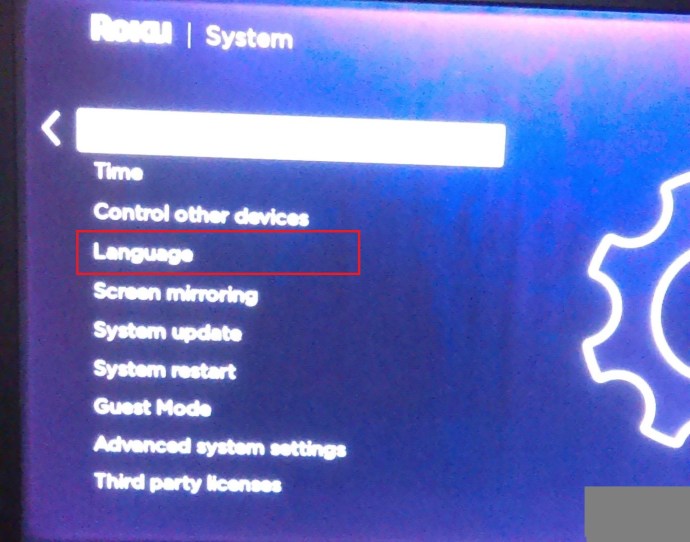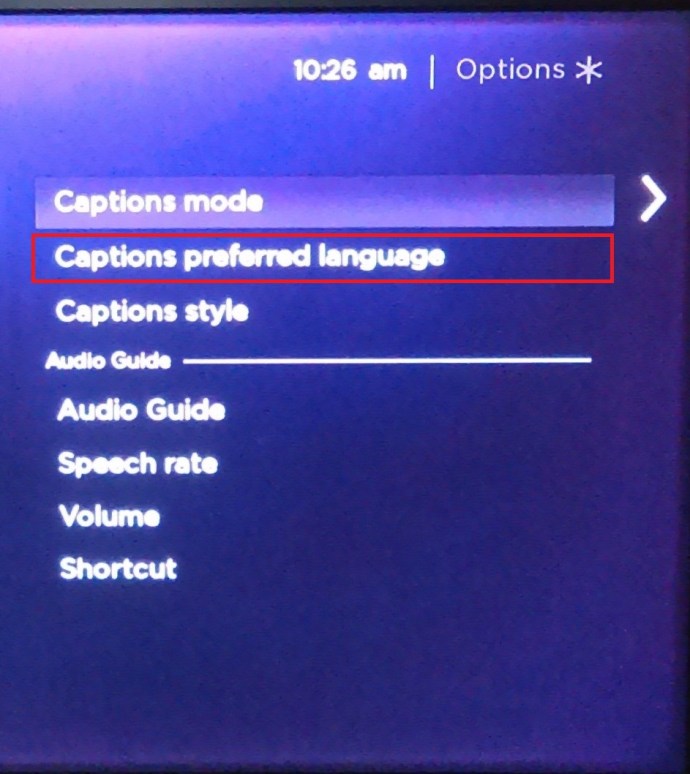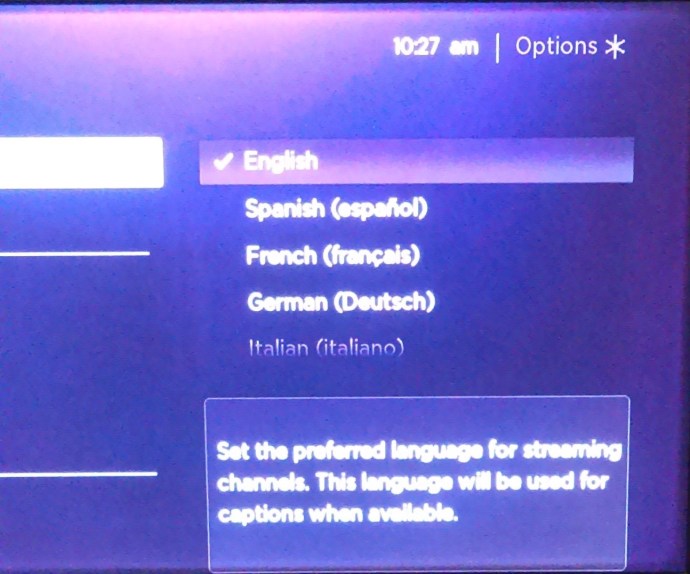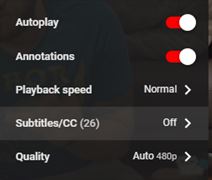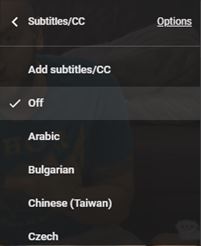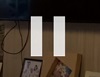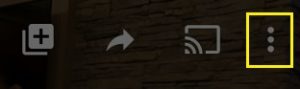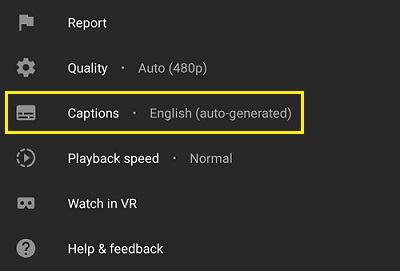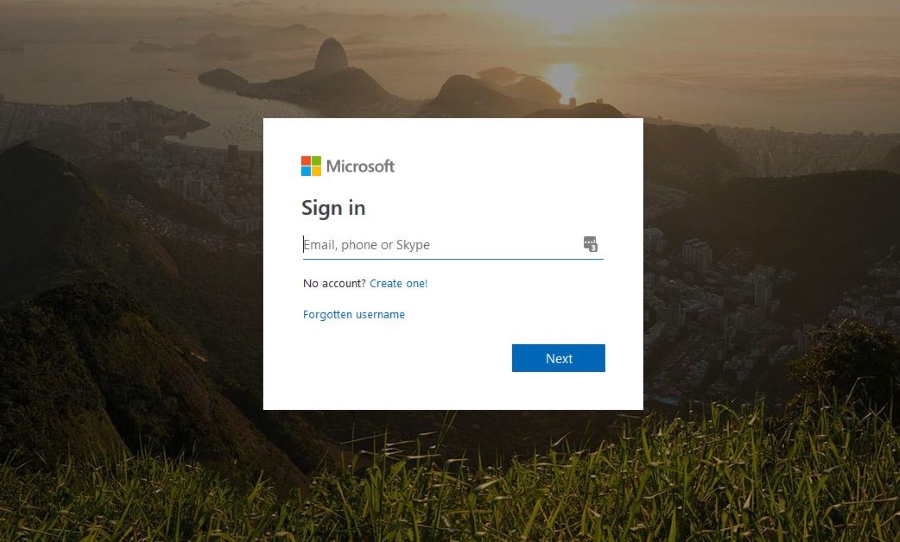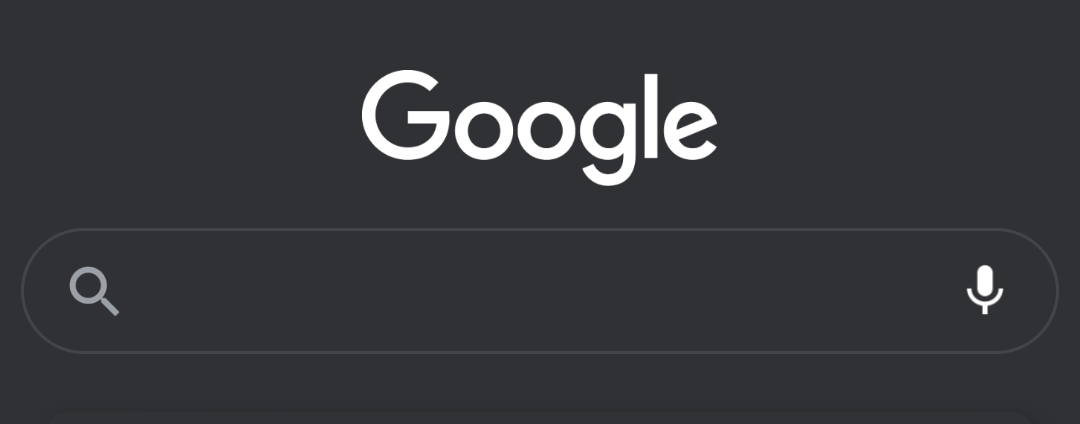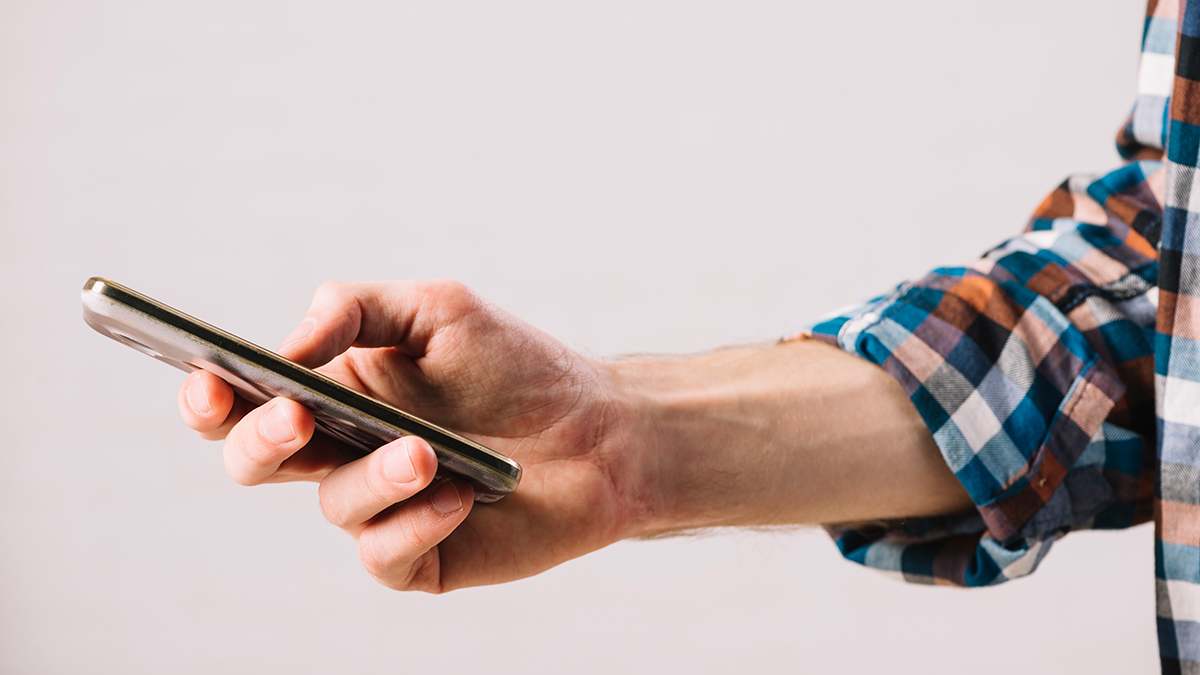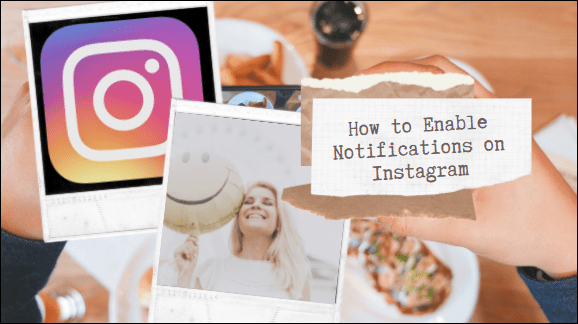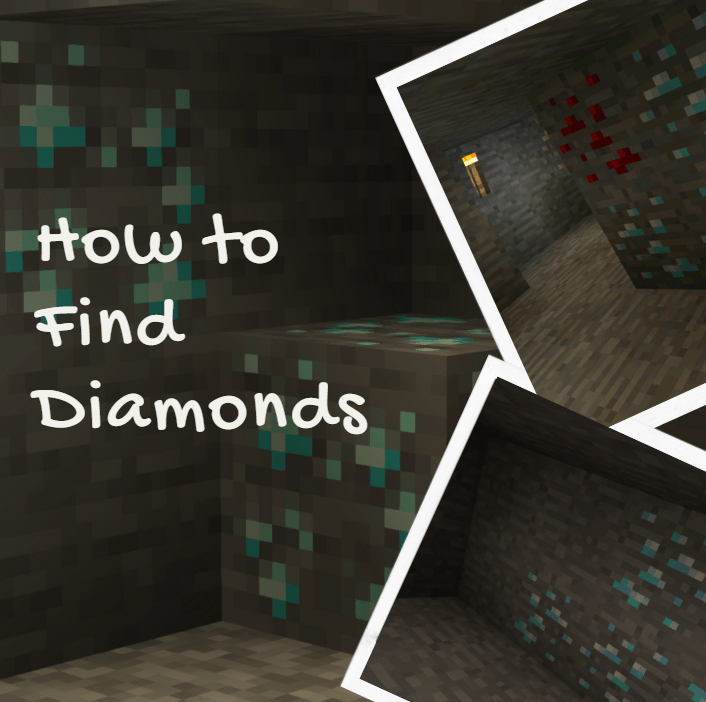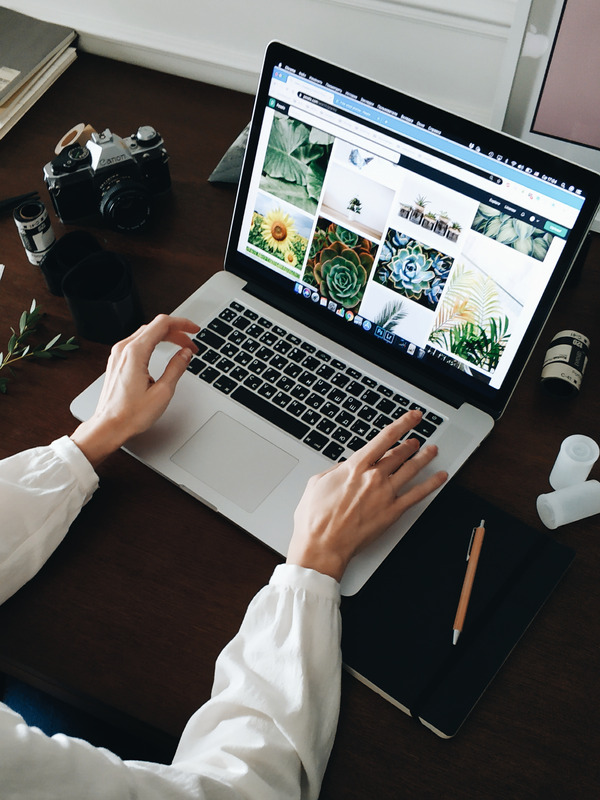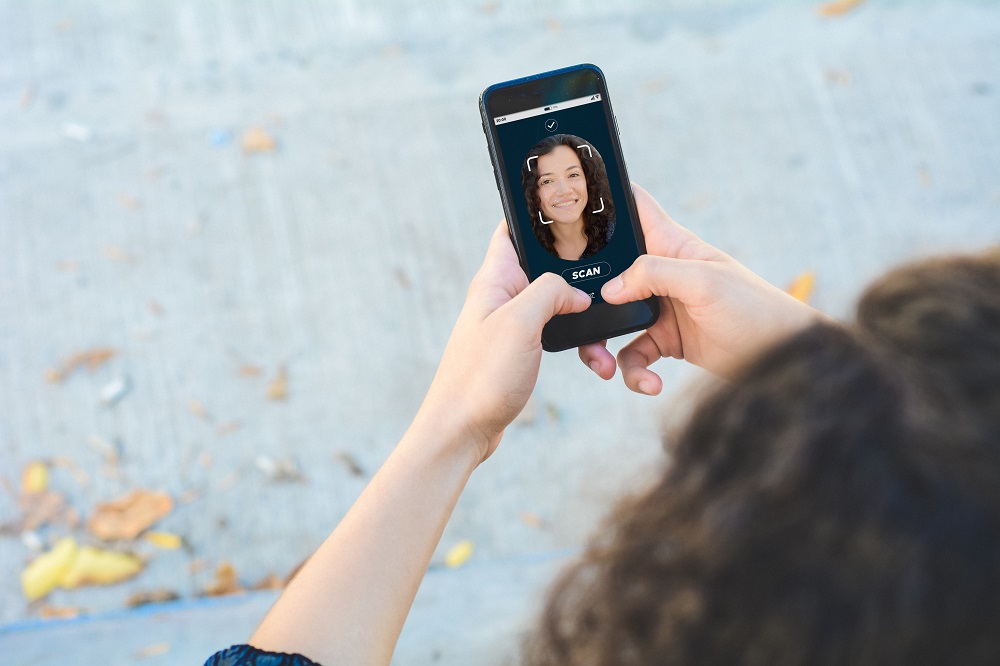YouTube ให้ผู้ใช้เลือกภาษาสำหรับแสดงไซต์หรือแอปได้ แม้ว่าโดยปกติแล้ว YouTube จะตั้งค่าเริ่มต้นตามตำแหน่งเฉพาะของคุณ คุณยังสามารถแก้ไขการตั้งค่าได้ตามต้องการ
ในบทความนี้ เราจะพูดถึงขั้นตอนที่จำเป็นในการเปลี่ยนภาษาบน YouTube โดยขึ้นอยู่กับแพลตฟอร์มปัจจุบันของคุณ
วิธีเปลี่ยนภาษาบน YouTube จาก Windows 10, Mac หรือ Chromebook PC
หากคุณกำลังใช้คอมพิวเตอร์ ไม่ว่าระบบปฏิบัติการของคุณจะเป็น Windows, macOS หรือ Chrome OS ขั้นตอนที่จำเป็นในการเปลี่ยนภาษาจะยังคงเหมือนเดิม เมื่อเข้าถึง YouTube ด้วยคอมพิวเตอร์ คุณต้องเปิดด้วยเบราว์เซอร์ และการตั้งค่าไม่ได้ขึ้นอยู่กับแพลตฟอร์ม หากต้องการเปลี่ยนภาษา YouTube บนคอมพิวเตอร์ ให้ทำดังนี้:
- เปิด YouTube และลงชื่อเข้าใช้บัญชีของคุณ
- คลิกที่ไอคอนบัญชีของคุณ นี่ควรเป็นรูปโปรไฟล์ของคุณที่มุมบนขวาของหน้าจอ
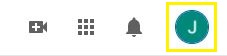
- เลื่อนลงและคลิกที่ ภาษา. หากคุณยังไม่เข้าใจการเลือกเมนูในขณะนี้เนื่องจากภาษาไม่คุ้นเคยกับคุณ ควรเลือกด้วยตัวอักษรจีนและตัวพิมพ์ใหญ่ A
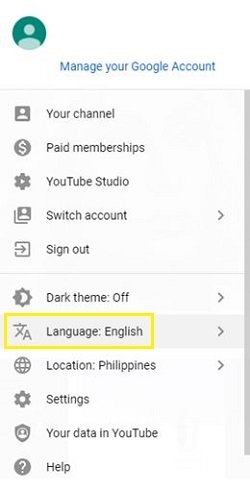
- เลือกภาษาที่คุณต้องการจากรายการ ภาษาทั้งหมดเขียนด้วยสคริปต์ดั้งเดิมของตนเอง ตราบใดที่คุณทราบภาษาที่ต้องการเปลี่ยน คุณสามารถเลือกได้จากรายการ
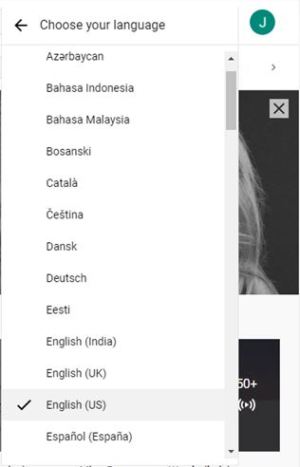
- ภาษาของคุณจะถูกเปลี่ยนโดยอัตโนมัติเป็นภาษาที่เลือก หากไม่เป็นเช่นนั้น ให้คลิกที่ปุ่มโฮมเพื่อรีเฟรชหน้าจอ การเปลี่ยนภาษาควรนำไปใช้กับไซต์ YouTube ทั้งหมด แต่วิดีโอจะยังคงเป็นภาษาต้นฉบับ หากคุณต้องการใช้การเปลี่ยนแปลงกับวิดีโอด้วย คุณจะต้องล้างแคชและคุกกี้ของอินเทอร์เน็ตเบราว์เซอร์ของคุณ กระบวนการนี้จะแตกต่างกันไปตามเบราว์เซอร์ที่คุณใช้
วิธีเปลี่ยนภาษาบน YouTube จากอุปกรณ์ Android
หากคุณกำลังใช้อุปกรณ์ Android เพื่อเข้าถึง YouTube มีสองสามวิธีที่คุณสามารถเปลี่ยนได้หากต้องการเปลี่ยนการตั้งค่าภาษาขึ้นอยู่กับวิธีที่คุณเลือกเปิด YouTube ขั้นตอนสำหรับแต่ละรายการมีดังนี้:
การเปลี่ยนการตั้งค่าภาษาในแอป YouTube
หากคุณกำลังใช้แอป YouTube บนอุปกรณ์เคลื่อนที่ คุณสามารถเปลี่ยนภาษาเริ่มต้นได้โดยอ้อมโดยเปลี่ยนการตั้งค่าตำแหน่งของแอป เพื่อทำสิ่งนี้
- เปิดแอป YouTube มือถือและเข้าสู่ระบบ
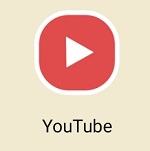
- แตะที่ไอคอนโปรไฟล์ของคุณ ควรอยู่ที่มุมขวาบนของหน้าจอ

- เลื่อนลงแล้วแตะ การตั้งค่า. หากคุณไม่เข้าใจภาษาเนื่องจากสคริปต์อื่น ควรเลือกข้างไอคอนรูปเฟือง
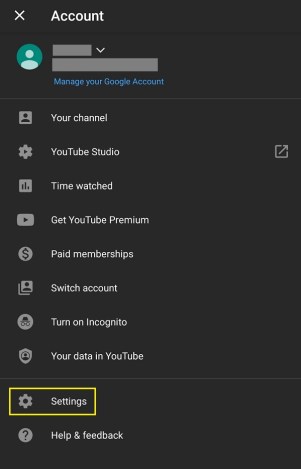
- แตะที่ ทั่วไป. ควรเป็นตัวเลือกแรกในเมนู
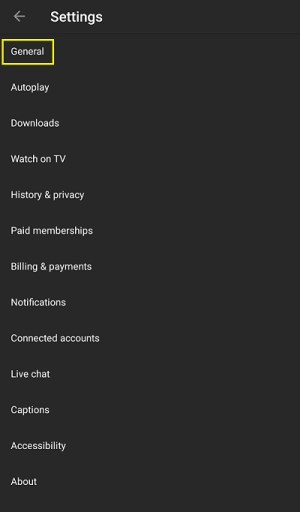
- เลื่อนลงแล้วแตะ ที่ตั้ง. ควรเป็นรายการที่สามของตัวเลือกสุดท้าย ไม่มีปุ่มสลับไปทางด้านขวา
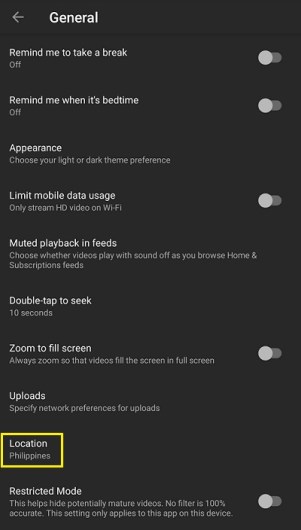
- เลือกชื่อประเทศที่คุณต้องการให้สถานที่ตั้งเป็นค่าเริ่มต้น
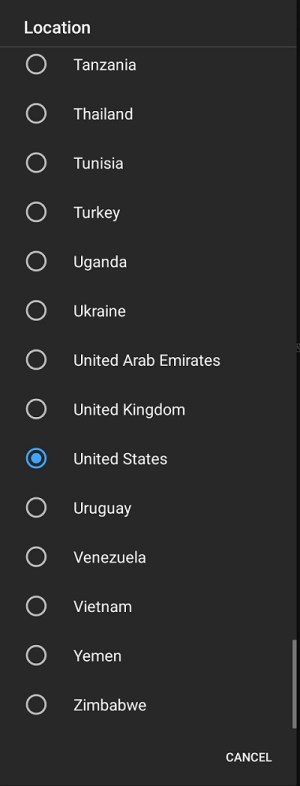
- หากคุณต้องการเปลี่ยนการตั้งค่าภาษาโดยตรง คุณจะต้องดำเนินการในการตั้งค่าโทรศัพท์ แม้ว่าสิ่งนี้สามารถเปลี่ยนแปลงได้ขึ้นอยู่กับรุ่นโทรศัพท์ของคุณ แต่อุปกรณ์ Android ส่วนใหญ่จะอยู่ภายใต้การตั้งค่า จากนั้นภายใต้ระบบ
การใช้เว็บเบราว์เซอร์มือถือ
โดยค่าเริ่มต้น ภาษาของ YouTube เมื่อใช้เว็บเบราว์เซอร์บนมือถือจะเป็นไปตามภาษาของโทรศัพท์ของคุณ หากต้องการเปลี่ยนแปลง ให้ทำดังต่อไปนี้:
- เปิด YouTube มือถือบนเว็บเบราว์เซอร์ของโทรศัพท์
- แตะที่ เมนู. นี่ควรเป็นจุดแนวตั้งสามจุดที่มุมบนขวาของหน้าจอ
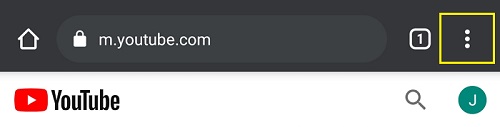
- แตะที่ การตั้งค่า. นี่ควรเป็นตัวเลือกที่สองจากตัวเลือกสุดท้ายในเมนูดรอปดาวน์
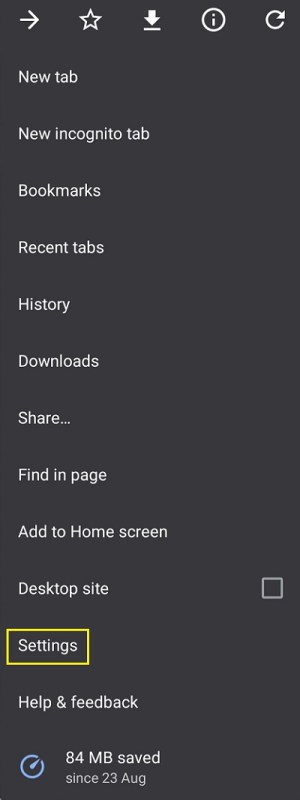
- เลื่อนลงแล้วแตะที่ ภาษา. นี่ควรเป็นตัวเลือกที่สี่ของตัวเลือกสุดท้าย มันควรจะอยู่เหนือ โหมด Lite เมนูที่มีสัญลักษณ์เปอร์เซ็นต์
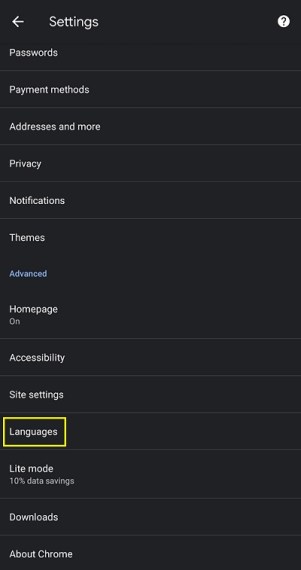
- หน้าต่างผลลัพธ์ควรแสดงการเลือกภาษา จัดอันดับตามความชอบ คุณสามารถย้ายภาษาขึ้นหรือลงอันดับโดยแตะที่ไอคอนสามจุดทางด้านขวาของแต่ละอัน หากคุณต้องการเพิ่มภาษาใหม่ ให้แตะที่เพิ่มภาษา นี่ควรเป็นตัวเลือกที่มีไอคอนบวกทางด้านซ้าย เลือกภาษาจากรายการ ภาษาทั้งหมดแสดงเป็นภาษาอังกฤษและสคริปต์ต้นฉบับ
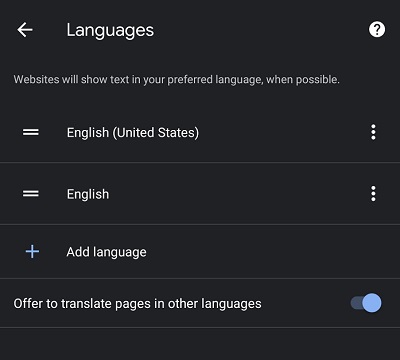
- เมื่อคุณตั้งค่าภาษาแล้ว ให้ออกจากหน้าจอนี้ หรือแตะหน้าแรก
วิธีเปลี่ยนภาษาบน YouTube จาก iPhone
แอป YouTube ไม่ได้ขึ้นอยู่กับแพลตฟอร์ม ดังนั้นวิธีการเปลี่ยนการตั้งค่าจึงไม่เปลี่ยนแปลงขึ้นอยู่กับแพลตฟอร์มมือถือ หากคุณกำลังใช้ iPhone ให้อ้างอิงขั้นตอนตามที่ระบุใน Android ด้านบน พวกเขามีความคล้ายคลึงกัน
วิธีเปลี่ยนภาษาบน YouTube จาก Firestick
ใน Amazon Firestick คุณสามารถเข้าถึง YouTube ได้เช่นเดียวกับเวอร์ชันมือถือ ไม่ว่าจะผ่านแอป YouTube หรือเว็บเบราว์เซอร์ หากคุณกำลังใช้เว็บเบราว์เซอร์เพื่อดู YouTube บน Firestick ให้ทำตามขั้นตอนที่มีรายละเอียดใน Windows, Mac หรือ Chromebook ตามรายละเอียดด้านบน หากคุณกำลังใช้แอป YouTube สำหรับทีวี ให้ทำดังต่อไปนี้:
- เปิดแอป YouTube สำหรับทีวี ลงชื่อเข้าใช้หากคุณยังไม่ได้ดำเนินการ
- เลื่อนลงและเปิด การตั้งค่าควรเป็นตัวเลือกที่มีไอคอนรูปเฟือง
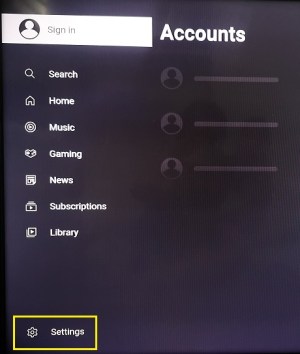
- เลื่อนลงมาจนเจอ ภาษา และเลือกมัน

- บนหน้าจอของคุณ คุณจะเห็นตัวอักษรจีนและ A เลือก แก้ไข และเลือกภาษาที่คุณต้องการตั้งเป็นค่าเริ่มต้น

- คลิกที่ ยืนยันการเปลี่ยนแปลง.
หากคุณต้องการเปลี่ยนภาษาของวิดีโอ คุณจะต้องเปลี่ยนการตั้งค่าภาษาของ Firestick โดยทำตามขั้นตอนเหล่านี้:
- ไปที่หน้าจอหลักของ Firestick แล้วเลือก การตั้งค่า. ควรเป็นตัวเลือกสุดท้ายในเมนูด้านบน

- เลือก การตั้งค่า. ควรเป็นตัวเลือกที่มีเส้นและวงกลม
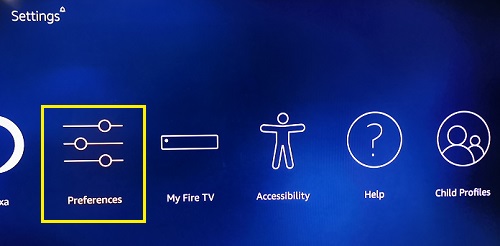
- เลื่อนลงแล้วเลือก ภาษา, ควรเป็นตัวเลือกที่สองจากตัวเลือกสุดท้าย
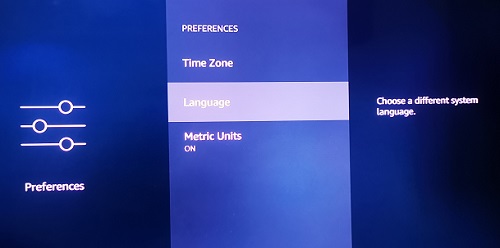
- จากรายการ เลือกภาษาที่คุณต้องการใช้
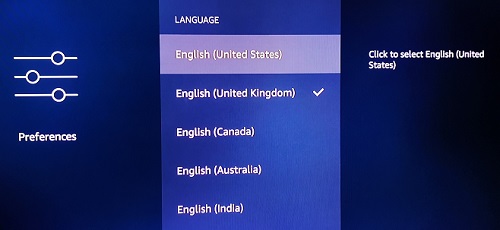
- ออกจากหน้าจอนี้
วิธีเปลี่ยนภาษาบน YouTube จาก Apple TV
กระบวนการเปลี่ยนภาษาโดยใช้ Apple TV นั้นคล้ายกับของ Firestick หากคุณกำลังดู YouTube ผ่านเว็บเบราว์เซอร์ ให้ทำตามขั้นตอนที่กำหนดในเวอร์ชันแพลตฟอร์มคอมพิวเตอร์ หากคุณกำลังใช้แอป YouTube สำหรับทีวี ให้ทำตามขั้นตอนที่กำหนดในแพลตฟอร์ม Firestick หากคุณต้องการเปลี่ยนภาษาของวิดีโอ คุณจะต้องดำเนินการโดยตรงในการตั้งค่า Apple TV ของคุณ คุณสามารถทำได้โดย:
- ไปที่หน้าจอหลักของ Apple TV
- เลือก การตั้งค่าเป็นตัวเลือกที่มีไอคอนรูปเฟือง
- ตอนนี้เลือก ทั่วไปจะเป็นตัวเลือกแรกในรายการ
- เลื่อนลงมาจนเจอ ภาษาและภูมิภาค แท็บ แต่ละแท็บจะถูกคั่นด้วยป้ายกำกับ ภาษาและภูมิภาคเป็นที่สี่ในเมนู อยู่ด้านล่าง แป้นพิมพ์ การตั้งค่า.
- เลือก ภาษาของ Apple TV. ควรเป็นตัวเลือกแรกใน ภาษาและภูมิภาค แท็บ
- เลือกภาษาที่คุณต้องการจากรายการ
- บนหน้าจอที่ปรากฏขึ้น ให้เลือก เปลี่ยนภาษา.
- ขณะนี้คุณสามารถออกจากหน้าจอนี้ได้
วิธีเปลี่ยนภาษาบน YouTube จากอุปกรณ์สตรีม Roku หรือ Stick
หากคุณกำลังใช้อุปกรณ์หรือไม้ Roku คุณจะใช้วิธีเดียวกันกับ Firestick หรือ Apple TV ก่อนหน้านี้ หากคุณกำลังใช้เว็บเบราว์เซอร์หรือแอป YouTube TV ให้ทำตามขั้นตอนที่กำหนดแล้ว หากคุณต้องการเปลี่ยนภาษาใน Roku ให้ทำตามคำแนะนำเหล่านี้:
- ไปที่หน้าแรกของ Roku แล้วเลือก การตั้งค่า จากเมนูด้านข้าง
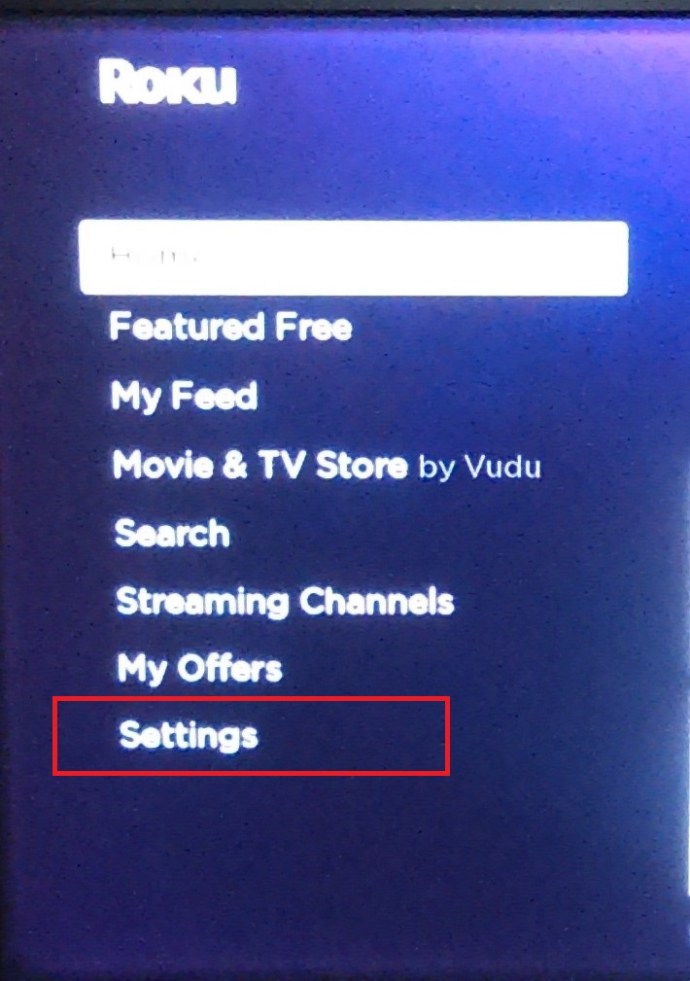
- ตอนนี้เลื่อนลงไปที่ ระบบ และคลิกลูกศรขวาบนรีโมทเพื่อเปิด ระบบ เมนู.
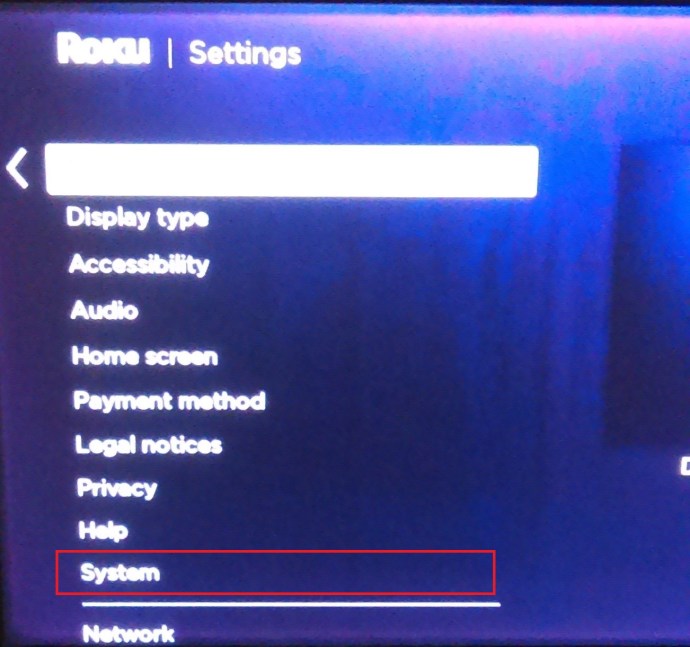
- เลื่อนลงมาจนเจอ ภาษา และคลิกที่ลูกศรขวาบนรีโมทอีกครั้ง
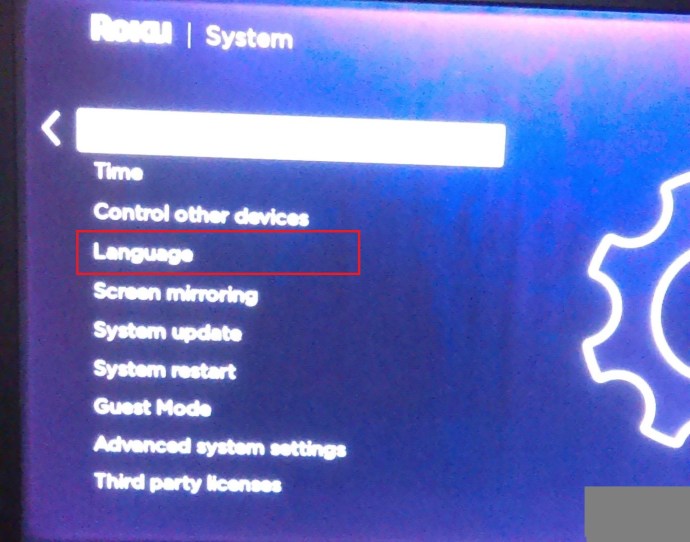
- ตอนนี้ไปที่ คำบรรยายภาษาที่ต้องการ เพื่อเปลี่ยนภาษาของคุณ
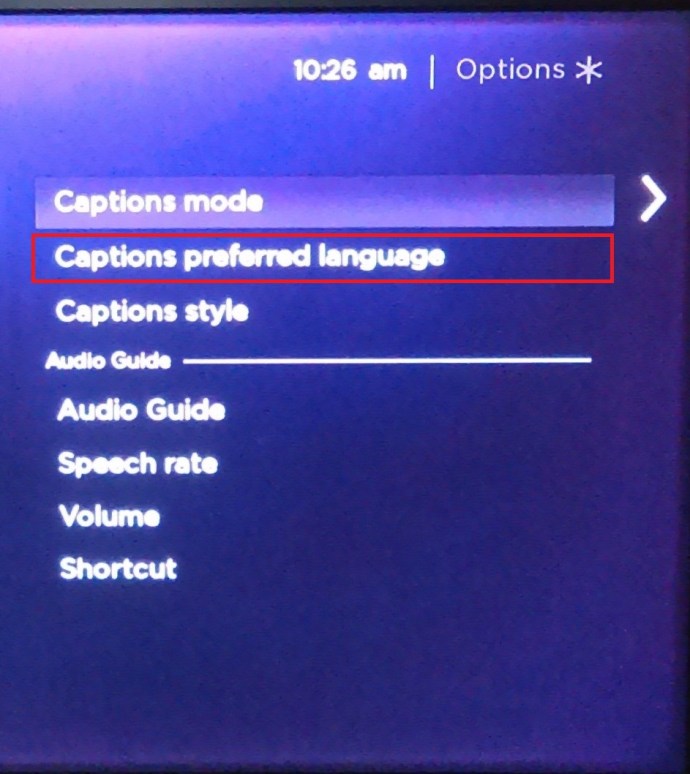
- จากการเลือก ให้เลือกภาษาที่คุณต้องการเปลี่ยน
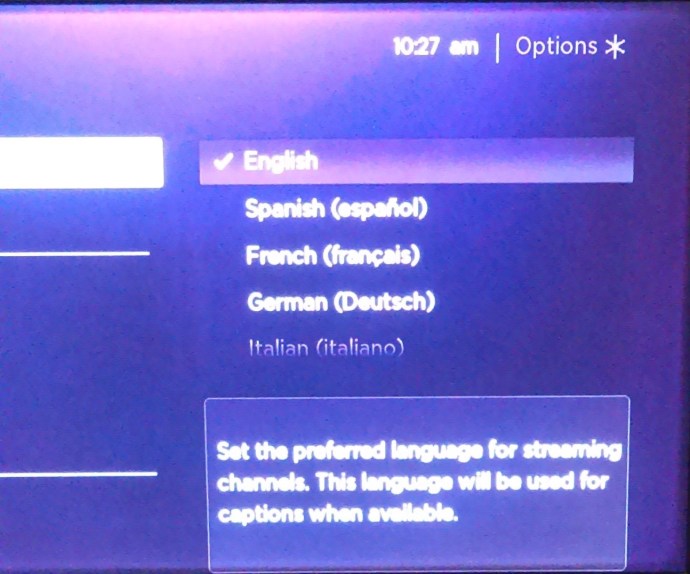
- กด ตกลง บนรีโมท Roku
- ขณะนี้คุณสามารถออกจากเมนูนี้ได้
การเปลี่ยนภาษาคำบรรยาย
หากคุณต้องการเปลี่ยนภาษาสำหรับคำอธิบายภาพหรือคำบรรยายแทนภาษาของไซต์ ให้ทำตามขั้นตอนเหล่านี้:
หากคุณกำลังใช้เว็บเบราว์เซอร์เวอร์ชันสำหรับคอมพิวเตอร์หรือ Smart TV's
- เลือกวิดีโอและคลิกที่มัน
- ที่ด้านล่างขวาของวิดีโอ ให้คลิกที่เมนูการตั้งค่า ควรเป็นไอคอนรูปเฟือง

- จากเมนู ให้คลิกที่ คำบรรยาย/CC. ควรเป็นตัวเลือกที่สองจากตัวเลือกสุดท้าย
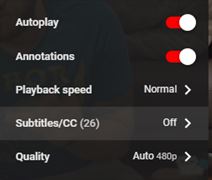
- เมนูถัดไปจะแสดงภาษาที่ใช้ได้ หากคุณไม่เห็นภาษาที่ต้องการ ให้คลิกที่ สร้างอัตโนมัติจากนั้นคลิกที่ คำบรรยาย/CC อีกครั้ง. เลือก แปลอัตโนมัติ.
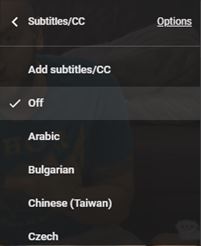
- เลือกภาษาที่คำบรรยายควรแสดง
หากคุณกำลังใช้ YouTube สำหรับมือถือ
- เปิดแอป YouTube จากนั้นเลือกวิดีโอ
- หยุดวิดีโอชั่วคราว
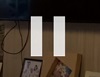
- แตะที่เมนู นี่ควรเป็นจุดแนวตั้งสามจุดที่มุมบนขวาของหน้าจอ
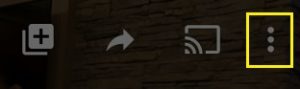
- จากนั้นแตะ คำบรรยาย.
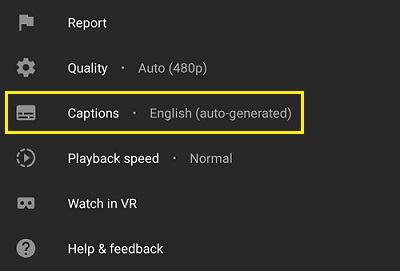
- เลือกภาษาที่คุณต้องการ
โปรดทราบว่าวิดีโอบางรายการไม่มีคำอธิบายภาพ และถึงกระนั้น คำบรรยายก็แทบไม่มีให้ในทุกภาษา หากวิดีโอใดไม่มีคำอธิบายภาพ ไอคอนคำบรรยายจะเป็นสีเทาหรือคลิกไม่ได้
ข้อมูลที่มีประโยชน์
รู้วิธีเปลี่ยนภาษาบน YouTube ไม่ว่าคุณจะอยู่ในแพลตฟอร์มใดเป็นข้อมูลที่มีประโยชน์ ไม่ว่าจะเป็นเพราะคุณต้องการเปลี่ยนภาษาของหน้า YouTube หรือเปลี่ยนกลับหลังจากผสมภาษาเริ่มต้นของคุณโดยไม่ได้ตั้งใจ
คุณทราบวิธีอื่นๆ ในการเปลี่ยนภาษาบน YouTube หรือไม่ แบ่งปันความคิดของคุณในส่วนความคิดเห็นด้านล่าง